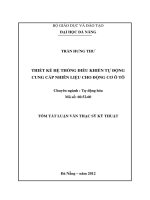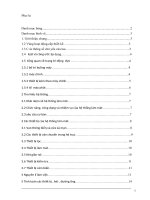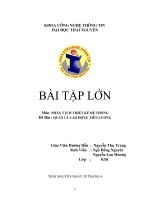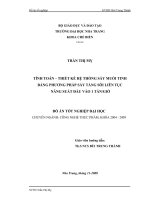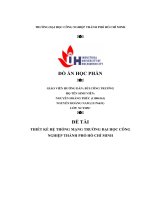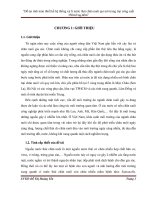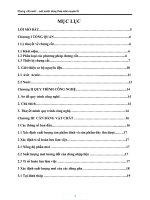Thiết kế hệ thống điều khiển chuông tự động báo giờ học bằng Module Logo 230 RC
Bạn đang xem bản rút gọn của tài liệu. Xem và tải ngay bản đầy đủ của tài liệu tại đây (1.03 MB, 51 trang )
1
MỤC LỤC
DANH MỤC CÁC BẢNG
Bảng 2.1. Các hàm chức năng cơ bản
Bảng 2.2. Chức năng đặc biệt của các hàm
DANH MỤC CÁC HÌNH
Hình 1.1. Sơ đồ khối
Hình 1.2. Mạch điều khiển cuộn hút chuông bằng Transistor và rơle
Hình 1.3. Mạch tạo xung nhịp cho vi điều khiển
Hình 1.4. Mạch tạo thời gian thực
Hình 1.5. Vi điều khiển 8051
Hình 1.6. Sơ đồ nguyên lý mạch điều khiểu chuông điện
Hình 1.7. Sơ đồ đấu nối Modul Logo
Hình 2.1. Xóa chương trình trên Logo
2
Hình 2.2. Màn hình soạn thảo khi chọn Edit Prg
Hình 2.3. Cài đặt chạy chương trình trên PLC Logo
Hình 2.4. Sơ đồ chân của cổng truyền thông
Hình 2.5. Giao diện phần mềm Soft Comfort V7.0
Hình 2.6. Giản đồ thời gian hàm On – delay
Hình 2.7. Giản đồ thời gian hàm Off – delay
Hình 2.8. Giản đồ thời gian Rơle On – Delay có nhớ
Hình 2.9. Giản đồ thời gian bộ phát xung phụ thuộc tín hiệu analog
Hình 2.10. Giản đồ thời gian bộ phát xung không đồng bộ
Hình 2.11. Logo 230RC
Hình 2.12. Chuông điện
Hình 2.13. Đèn Led
Hình 2.14. Rơle
Hình 2.15. Lưu đồ thuật toán kiểm tra mùa
MỞ ĐẦU
1. Tính cấp thiết của đề tài
Cùng với sự phát triển của các ngành kỹ thuật điện tử, công
nghệ thông tin, ngành kỹ thuật điều khiển, ngành tự động hóa đã và đang đạt
được nhiều tiến bộ mới. Tự động hóa không những làm giảm nhẹ sức lao động
cho con người mà còn góp phần rất lớn trong việc nâng cao năng suất lao động,
cải thiện chất lượng sản phẩm. Chính vì thế tự động hóa ngày càng khẳng định
được vị trí cũng như vai trò của mình trong các ngành công nghiệp và đang được
phổ biến rộng rãi trong các hệ thống công nghiệp trên thế giới nói chung và ở
Việt Nam nói riêng.
3
Không chỉ dừng lại ở đó, sự phát triển của tự động hóa còn
đem lại nhiều tiện ích phục vụ đời sống hàng ngày cho con người. Một minh
chứng rõ nét chính là sự ra đời của chuông báo tự động với nhiều tiện ích hơn,
đa năng hơn. Để phục vụ tốt hơn nữa đời sống con người trong thời điểm xã hội
ngày càng hiện đại và phát triển hiện nay, vẫn luôn đòi hỏi cải tiến hơn nữa công
nghệ cùng những tính năng tiện ích cho chuông báo tự động. Việc ứng dụng
thành công các thành tựu của lý thuyết điều khiển tối ưu, công nghệ thông tin,
công nghệ máy tính, công nghệ điện điện tử và các lĩnh vực khoa học kỹ thuật
khác trong những năm gần đây đã dẫn đến sự ra đời và phát triển thiết bị điều
khiển logic có khả năng lập trình (PLC). Cũng từ đây đã tạo ra một cuộc cách
mạng trong lĩnh vực kỹ thuật điều khiển.
Ngày nay công nghệ PLC đóng vai trò quan trọng trong cơ khí
năng lượng và là bộ não cho các bộ phận cần tự động hoá và cơ giới hoá. Do
đó điều khiển logic khả lập trình PLC rất cần thiết đối với các kỹ sư cơ khí
cũng như các kỹ sư điện - điện tử, từ đó giúp họ nắm được phạm vi ứng dụng
rộng rãi và kiến thức về PLC cũng như cách sử dụng thông thường.
Vấn đề báo tiết học trong các trường Trung cấp, Cao đẳng, Đại học trống,
tiếng kẻng để báo tiết học thường bất cập, được thể hiện ở chỗ:
- Khuôn viên trường có diện tích lớn có thể lên tới vài trục thậm chí đến
hàng trăm hecta.
- Số lượng sinh viên là rất lớn.
- Cách bố chí phòng học, phòng thí nghiệm chia theo từng khu, từng khoa
riêng biệt.
- Khu giảng đường thường xây theo kiến trúc nhà cao tầng.
Từ những nguyên nhân trên mà ta không thể sử dụng trống, kẻng để báo
tiết học. Thay vào đó người ta sử dụng hệ thống chuông bấm.
Hệ thống chuông bấm giải quyết được các vấn đề:
- Lắp đặt dễ dàng, hệ thống bao gồm nhiều chuông được bố trí ở nhiều địa
điểm cần thiết.
- Việc điều khiển rất đơn giản, chỉ cần một người bảo vệ ngồi trong phòng
ấn nút điều khiển.
- Độ tin cậy cao.
4
Nhưng nhược điểm lớn nhất của hệ thống chuông bấm này đó chính là
con người. Phải mất một người thường xuyên phải trực ở đó để bấm chuông báo
giờ. Đôi khi người trực quên hoặc xem nhầm giờ, và rất nhiều nguyên nhân
khách quan khác ảnh hưởng đến sự sai lệch thời gian tiết học. Ngoài ra rất khó
phân biệt tiếng chuông vào lớp, ra chơi hay tan học.
Từ những vấn đề trên mà chúng tôi lựa chọn đề tài: "Thiết kế hệ thống
điều khiển chuông tự động báo giờ học bằng Module Logo 230 RC" để nghiên
cứu.
2. Mục tiêu của đề tài
Thiết kế hệ thống chuông báo giờ học thỏa mãn các yêu cầu sau:
- Tự động phát chuông theo thời gian biểu tùy cài đặt.
- Không hạn chế số chuông điều khiển
- Không cần người điều khiển
- Tự động phát hiện ngày lễ ngừng phát chuông
- Đảm bảo thời gian thực, chính xác, ngay cả khi mất điện lâu dài
- Cho phép cài đặt lại thời gian
- Cho phép lựa chọn không hạn chế số lần phát chuông trong một ngày
3. Đối tượng và phạm vi nghiên cứu
3.1. Đối tượng nghiên cứu
- Bộ điều khiển khả trình Module Logo 230 RC.
- Phần mềm Logo Soft Comfort.
- Chuông điện và rơle trung gian, các thiết bị đóng cắt khác…
3.2. Phạm vi nghiên cứu
Đề tài tập trung nghiên cứu chương trình tự động điều khiển giờ học cho các
trường học.
4. Nhiệm vụ nghiên cứu
- Nghiên cứu và sử dụng phần mềm Logo Soft Comfort.
- Nghiên cứu các hàm trong bộ điều khiển PLC Logo 230RC.
- Lập trình và mô phỏng chương trình điều khiển chuông tiết học trên
5
phần mềm.
5. Phương pháp nghiên cứu
5.1. Phương pháp tổng hợp khái quát hóa tài liệu
Thông qua đọc, dịch tài liệu, sách, tạp chí và các tài liệu khác, chúng tôi
dùng phương pháp này để phân tích tổng hợp lí thuyết liên quan đến đề tài để
thu thập thông tin cần thiết.
5.2. Phương pháp lập trình
Sử dụng công cụ lập trình giải quyết yêu cầu công nghệ của hệ thống.
5.3. Phương pháp chuyên gia
Tham khảo ý kiến của các giảng viên có kinh nghiệm của bộ môn tự động
hóa trường Đại học Kỹ thuật Công nghiệp Thái Nguyên, bạn bè, đồng nghiệp
trao đổi về những vấn đề liên quan đến đề tài.
6. Ý nghĩa khoa học và thực tiễn của đề tài
- Sử dụng phần mềm Logo Soft Comfort là nền tảng cho việc nghiên cứu
ứng dụng các phần mềm PLC cho ngành tự động hóa.
- Sản phẩm của đề tài có tính ứng dụng cao trong thực tế.
- Là tài liệu tham khảo cho sinh viên các ngành điện - điện tử, điều khiển
và tự động hóa.
6
CHƯƠNG I
CÁC PHƯƠNG PHÁP ĐIỀU KHIỂN CHUÔNG ĐIỆN
1.1. Phương pháp dùng vi điều khiển
Thành phần cơ bản của bộ điều khiển là một vi điều khiển được người
thiết kế lập trình và ghi vào bộ nhớ của vi điều khiển, mỗi khi thực hiện lệnh vi
điều khiển sẽ kiểm tra và khống chế các thiết bị bên ngoài (Động cơ, các cảm
biến, rơle, các công tắc...) khi kiểm tra xong các thiết bị đó vi điều khiển thực
hiện theo lệnh đã lập trình và đưa ra các quyết định điều khiển.
Vi điều khiển nhận tín hiệu điều khiển từ các thiết bị đầu vào như là: các
cảm biến, công tắc hành trình, các nút điều khiển hay tín hiệu đưa vào từ bàn
phím. Đây là các thiết bị đưa lệnh điều khiển vì vậy yêu cầu cho các thiết bị này
là phải đảo bảo độ tin cậy cao để có được lệnh điều khiển chính xác.
Tín hiệu đầu ra của vi điều khiển đóng vai trò là lệnh điều khiển các đối
tượng điều khiển.
Đối tượng ở đây là cuộn hút của chuông điện. Lập trình đọc thời gian
(RTC), khi thời gian thực bằng với các khoảng thời gian đã cài đặt trước là các
khoảng thời gian ra chơi và vào lớp thì sẽ set chân điều khiển lên 1 và
chuông kêu.
7
Vi điều khiển gồm 4 khối con:
- Khối RTC tạo đồng hồ gian thực. Giao tiếp hai chiều với vi điều khiển.
- Khối chuông báo. Là khối chương trình lập trình được đưa vào để vi
điều khiển so sánh với thời gian ở RTC.
- Khối hiển thị dùng để hiển thị giao tiếp với người vận hành. Hiển thị
thời gian của khối RTC, và các chế độ cài đặt.
- Khối xử lý (vi điều khiển). Là khối xử lí tính toán các thuật toán của hệ
thống, cũng như điều khiển các khối khác.
RTC
(real time clock)
Khối chuông báo
Hình 1.1. Sơ đồ khối
Khối xử lý
VI ĐIỀU
KHIỂN
8051
Khố
(LC
Khối
8
Hình 1.2. Mạch điều khiển cuộn hút chuông bằng Transistor và rơle
Do cuộn hút của chuông điện sử dụng nguồn điện xoay chiều 220VAC
nên ta sử dụng Transistor điều khiển cuộn hút rơle hoặc công tắc tơ, rơle và công
tắc tơ có tác dụng cách li về điện với mạch động lực và nó điều khiển đóng ngắt
chuông điện. Transistor Q1 được điều khiển bởi chân P3.2 của vi điều khiển.
Hình 1.3. Mạch tạo xung nhịp cho vi điều khiển
Sử dụng thạch anh 12MHz để tạo dao động bên trong vi điều
khiển. Nối vào 2 chân XTAL1 và XTAL2. Thời gian thực được lập trình dựa
trên tần số dao động này. Ta lập trình một đồng hồ thời gian trên cơ sở bộ ngắt
bộ định thời, xung nhịp hoạt động cho vi điều khiển.
9
Hình 1.4. Mạch tạo thời gian thực
DS1307 là một IC thời gian thực với nguồn cung cấp nhỏ, dùng để cập
nhật thời gian và ngày tháng với 56 bytes SRAM. Địa chỉ và dữ liệu được truyền
nối tiếp qua 2 đường bus 2 chiều. Nó cung cấp thông tin về giờ, phút, giây, thứ,
ngày, tháng, năm. Ngày cuối tháng sẽ tự động được điều chỉnh với các tháng nhỏ
hơn 31 ngày, bao gồm cả việc tự động nhảy năm. Đồng hồ có thể hoạt động ở
dạng 24h hoặc 12h với chỉ thị AM/PM. DS1307 có một mạch cảm biến điện áp
dùng để dò các điện áp lỗi và tự động đóng ngắt với nguồn pin cung cấp.
DS 1307 hoạt động với vai trò slave trên đường bus nối tiếp. Việc truy cập
được thi hành với chỉ thị START và một mã thiết bị nhất định được cung cấp bởi
địa chỉ các thanh ghi. Tiếp theo đó các thanh ghi sẽ được truy cập liên tục đến
khi chỉ thị STOP được thực thi.
10
Hình 1.5. Vi điều khiển 8051
Vi điều khiển 8051 làm nhiệm vụ đọc time trên DS1307 sau đó nó kiểm
tra xem ngắt được tác động hay không. Nếu có thì điều chỉnh time, hiển thị time
lên LCD, kiểm tra xem giờ hiện tại có bằng giờ báo chuông hay không. Nếu có
thì gọi chương trình điều khiển chuông kêu. Hệ thống sử dụng 5 nút để điều
khiển hệ thống (như hình vẽ là các chân P3.0, P3.1, P3.2, P3.3, RST):
- Nút “START/STOP”(P3.0) khởi động hoặc dừng không báo chuông vào
những ngày trường không tổ chức học như những ngày lễ tết, thi học kì,... nhưng
đồng hồ thời gian thực vẫn chạy.
- Nút “SET”(P3.1) ta chọn chế độ cài đặt điều chỉnh đồng hồ số. Với 4
trạng thái để cài đặt thời gian: “0” - Normal, “1” - giờ, “2” - phút, “4”- ngày, “5”
- tháng, “6” - năm, “7” - thứ trong tuần.
- Nút “UP”(p3.2), “DOWN”(P3.3) là nút tăng hoặc giảm thời gian cho
đồng hồ trong các chế độ điều chỉnh time.
- Nút “RESET”(RST) khôi phục lại toàn bộ hệ thống chở về trạng thái
11
ban đầu khi xảy ra lỗi.
Hình 1.6. Sơ đồ nguyên lý mạch điều khiểu chuông điện
* Nguyên lý hoạt động:
Ban đầu khi khởi động nó sẽ thực hiện việc đọc dữ liệu từ DS1307 và
hiển thị ngày giờ hiện tại lên màn hình LCD. Kế tiếp nếu có ngắt gọi đến (tức
tác động) vào phím SET để điều chỉnh thời gian (Tăng - UP button, Giảm DOWN button) cho RTC, khi đó vi điều khiển sẽ điều khiển việc tăng hay giảm
12
time (ngày, tháng, năm, thứ, giờ, phút), theo ý muốn của người sử dụng, bằng
cách nhấn phím UP hoặc phím DOWN. Set xong thì LCD sẽ trở về màn hình lúc
trước và hiển thị thời gian theo time đã cài đặt và hoạt động.
Trong quá trình time hiện tại được hiển thị trên LCD mà ta thấy thì vi điều
khiển luôn thực hiện việc kiểm tra (lặp lại việc kiểm tra) thời gian hiện tại xem
xem có trùng với mốc thời gian vào tiết học hay kết thúc tiết học hay không?
Nếu có, thì nhảy tới chương trình báo chuông và đổ chuông báo, thời gian
chuông dài hay ngắn có thể thay đổi trên code, là do người lập trình thiết lập,
thiết lập mốc thời gian theo ý muốn. Tức là, cứ thỏa mãn điều kiện thời gian
hiện tại bằng với thời gian đã hẹn trước sẽ có chuông reo.
1.2. Phương pháp dùng PLC Logo
1.2.1. Giới thiệu về module Logo 230RC
Bộ điều khiển module Logo 230RC là thiết bị có khả năng lập trình được.
Sản phẩm Logo 230RC là của tập đoàn Siemens thuộc cộng hòa liên bang Đức.
Phục vụ các nhiệm vụ điều khiển cỡ nhỏ trong các lĩnh vực lắp đặt điện dân
dụng và lắp ráp tủ đóng cắt điện hạ thế, cũng như trong lĩnh vực chế tạo máy và
các ứng dụng thực tế khác. Nó thay thế các công nghệ thông dụng mà hiện tại
vẫn đang được sử dụng rộng rãi. Logo 230RC chứa đựng tất cả các chức năng
như rơle tiếp điểm, rơle trễ, rơle nhớ, rơle xung, bộ phát xung đồng bộ, bộ đếm
và đồng hồ định thời gian. Logo giúp tiết kiệm nguyên vật liệu, không gian, thời
gian và góp phần lớn vào hướng giảm giá thành trong ngành kĩ thuật điện.
Tập đoàn Siemens cho ra đời nhiều mẫu Logo, với đặc tính kĩ thuật khác
nhau như các loại mà đầu ra là transistor, rơle, loại chứa đồng hồ thời gian thực,
có hoặc không có màn hình, loại 12 đầu vào 8 đầu ra, 8 vào 4 ra… Với yêu cầu
của đề tài báo giờ học giảng đường yêu cầu độ chính xác về thời gian cao. Do đó
ta chọn bộ lập trình Logo 230RC, với bộ này có tích hợp đồng hồ thời gian thực
chạy chính xác và khá ổn định.
Các thông số kĩ thuật của Logo 230RC như sau:
- L1
= 85...253 VDC
- I115VAC
= 10...30 mA
13
- I240VAC
= 10...20 mA
- I1...I8
= 1 > 79VAC; I > 0,08 mA, 0 < 40VAC; I < 0.03 mA
- L+
= 100...253 VDC
- I115VDC
= 5...15 mA
- I240VDC
= 5...10 mA
- Công suất tiêu thụ 3W/230VAC, 2.5W/115VAC
- Tần số lưới 47Hz......63Hz
- Sai số thời gian thực ± 5s/ngày
- Có bàn phím và bộ hiển thị
- Lối ra điều khiển 4 rơle có lối ra cách điện với dòng 8A
- Giao tiếp với máy tính PC
- Kích thước: 72x90x55
- Ngõ ra dùng rơle có I 0MAX = 8 A. Với bốn công tắc thời gian (theo đồng
hồ) với ba lần đóng cắt cho mỗi công tắc.
1.2.2. Đầu ra, đầu vào Logo 230RC
Mỗi đầu vào được nhận dạng bởi chữ I với con số. Khi nhìn Logo từ
mặt trước, bạn nhận thấy các đầu nối của đầu vào phía trên bên phải. Mỗi đầu
ra được đánh dấu bởi chữ Q và một con số. Có thể thấy đầu nối output ở phía
dưới.
Logo 230RC có ngõ vào ở mức “0” khi công tắc hở hay có điện áp ≤ 40
VDC, ngõ ra có mức “1” khi công tắc đóng hay có điện áp ≥ 79 VAC. Dòng điện
ngõ vào lớn nhất là 0.24 mA. Thời gian đổi trạng thái từ “0” lên “1” hay từ “1”
xuống “0” tối thiểu là 50 ms để Logo nhận biết được.
Logo Có ngõ đầu ra là rơle, với tiếp điểm của rơle cách ly với nguồn nuôi
và ngõ ra. Tải ở ngõ ra có thể là đèn, động cơ, công tắc… và có thể dùng các
nguồn điện áp cấp cho tải thuần trở là 8A và tải cảm là 2A.
14
1.2.3. Sơ đồ đấu nối
Hình 1.7. Sơ đồ đấu nối Modul Logo
I1: Start/Stop, dùng việc báo chuông tự động và chuyển sang điều khiển
bằng tay.
I2: Reset, thiết lặp lại thời thời gian của Logo. Khi xảy ra lỗi hết pin phụ,
do mất điện nguồn một thời gian dài.
Q1: Đóng cắt cuộn hút của rơle điều khiển chuông điện.
1.2.4. Đồng hồ (khoá định thời gian)
Dòng sản phẩm Logo có gắn chữ C ví dụ: Logo 230RC là mạch có chế độ
thời gian thực. Trong đó chữ C tức là clock - đồng hồ
a. Bộ định thời gian theo tuần
Kí hiệu Logo
Kết nối
Kênh No1, No2,
No3
Output Q
Mô tả
Mỗi một kênh cho phép ta
đặt thời gian On và Off của
các ngày trong tuần.
Ngõ ra được Set lên khi thời
15
gian trong ngày trùng với thời
gian đặt trong các kênh.
Mỗi đồng hồ có 3 Cam định giờ. Thông số No1, No2, No3
Sử dụng thông số No để cho 3 Cam định giờ của đồng hồ. Thông số của
Cam No1 như sau:
Khối B01
Cam No1
B01: No1
Day = Mon
On = 07:00 Thời gian mở là 7h00
Off =07:31 Thời gian tắt là 7h31
Ngày trong tuần
Mon, Tu, We, Th , Fr
, Sa , Su tương ứng thứ hai, thứ ba, thứ tư, thứ
năm, thứ sáu, thứ bảy, chủ nhật.
Mo..Fr
Hàng ngày từ thứ hai đến thứ sáu
Mon..Sa
Hàng ngày từ thứ hai đến thứ bảy
Định thời gian đóng:
Bất kỳ thời gian nào giữa 00:00 giờ và 23:59 giờ
--:-- có nghĩa là không định thời gian đóng.
Định thời gian cắt:
Bất kỳ thời gian nào giữa 00:00 giờ và 23:59 giờ
--:-- có nghĩa là không định thời gian cắt.
Bộ nhớ đệm cho đồng hồ.
Trong Logo 230RC đồng hồ trong vẫn chạy khi mất nguồn. Nói cách khác
đồng hồ có nguồn điện dự phòng. Trong thời gian dự phòng của nguồn Logo
230RC phụ thuộc vào nhiệt độ của môi trường.
Trong trường hợp ngày định dạng ở các kênh trùng nhau thì trạng thái ngõ
ra sẽ được quyết định theo kênh có mức ưu tiên cao (No3>No2>No1).
b. Đặt đồng hồ khoá định giờ
Đặt thời gian chuyển mạch tiến hành như sau:
16
- Định vị con trỏ tới vị trí của đồng hồ (ví dụ No1).
- Bấm phím “OK”. Logo mở cửa sổ thông số cho vòng Cam. Con trỏ vị trí
ngày của tuần.
- Sử dụng phím để lựa chọn một hay nhiều ngày của tuần.
- Sử dụng phím để di chuyển con trỏ tới đầu của thời gian đóng.
- Đặt thời gian đóng:
+ Sử dụng phím để thay đổi giá trị. Để di chuyển con trỏ tới vị trí khác
ta sử dụng phím . Ta có thể lựa chọn giá trị --:-- tại vị trí đầu tiên (--:-- có
nghĩa là công tắc không hoạt động).
+ Đặt thời gian tắt quá trình tương tự như bước trên.
- Kết thúc quá tình nhập bằng việc ấn phím “OK”.
c. Bộ định ngày trong năm
Kí hiệu Logo
Kết nối
Thông số No
Mô tả
Định gian thời điểm On và
Off vào hai ngày khác nhau
trong năm.
Ngõ ra được Set lên khi
Output Q
ngày hiện tại rơi vào vùng
ngày định trước
Giản đồ thời gian:
MM: Month (tháng)
DD: Day (ngày)
Thời điểm On và Off được đặt vào ngmày nào đó trong năm. Khi ngày
hiện tại trong năm rơi vào khoảng thời gian này thì ngõ ra sẽ được set lên 1.
17
Việc thiết đặt No cũng tương tự như thiết đặt các No của bộ định
thời gian theo tuần đã nêu ở bên trên.
d. Đặt thời gian trong chế độ đặt thông số.
Chuyển sang chế độ đặt thông số bằng cách ấn đồng thời hai phím “OK”
và “ESC”.
Chọn “ Set clock” và bấm “OK”. Menu sau xuất hiện:
SetClock
Day =_Mon
Time
= 10:00
Con trỏ được đặt phía trước ngày trong tuần. Chọn ngày trong tuần bằng
các phím chức năng, cũng như vậy cho đặt thời gian đúng. Kết thúc bằng phím
“OK”.
1.3. So sánh các phương pháp điều khiển
1.3.1. Phương pháp dùng vi điều khiển
a. Ưu điểm
- Chi phí phần cứng tương đối thấp, linh kiện phổ biến dễ dàng tìm thấy
và mua trên thị trường.
- Tiêu thụ điện năng thấp.
- Tiết kiệm không gian.
- Mô phỏng và thử nghiệm đơn giản.
- Có thể thiết kế từng khối riêng rẽ đặc biệt có thể thay đổi linh hoạt thời
điểm vào/ra nhờ thay đổi khối giải mã.
b. Nhược điểm
- Mỗi lần muốn thay đổi chương trình phải lắp đặt lại toàn bộ.
- Tốn khá nhiều thời gian cho việc thiết kế lắp đặt.
- Quy trình lập trình, thuật toán tương đối phức tạp.
- Độ bền và tin cậy không cao.
- Sau một thời gian dùng sẽ bị sai lệch về thời gian thực do hệ thống bị
ảnh hưởng của nhiễu bên ngoài, do chương trình lập trình.
- Khi mất điện nhiều lần dẫn đến hệ thống sẽ bị sai số vì khi mất điện các
thông số hiện thời không được lưu mà bị reset về 0 ban đầu.
18
1.3.2. Phương pháp dùng PLC Logo
a. Ưu điểm
- Công suất tiêu thụ ít.
- Ngôn ngữ lập trình đơn giản.
- Các modul rời cho phép thay thế hoặc thêm vào khi cần thiết.
- Có độ bền và độ tin cậy vận hành khá cao.
- Dễ dàng thay đổi chương trình khi cần.
- Bảo trì sửa chữa dễ dàng
- Dễ lập trình và có thể lập trình trên máy tính thích hợp cho việc thực
hiện các lệnh tuần tự của nó.
- Giao tiếp được với các thiết bị thông minh khác như: máy tính, nối
mạng, các Modul mở rộng.
b. Nhược điểm
- Giá thành khá cao.
- Khó sửa chữa thay thế các khối bị hỏng.
1.4. Nhận xét và lựa chọn phương án
Phương pháp dùng vi điều khiển có nhược điểm độ tin cậy không cao, dễ
xảy ra nhiễu, sai lệch về thời gian thực. Ngôn ngữ lập trình phức tạp. Nên ta
không sử dụng.
Phương án dùng PLC Logo là hợp lý nhất. Chỉ có một nhược điểm là giá
thành mua thiết bị cao, nhưng gần đây giá thành giảm dần rất nhiều.
Từ những lý do trên PLC thể hiện rõ ưu điểm của nó so với các thiết bị
điều khiển thông thường khác. PLC còn có khả năng thêm vào hay thay đổi các
lệnh tùy theo yêu cầu công nghệ. Khi đó ta chỉ cần thay đổi chương trình của nó,
điều này nói lên tính năng điều khiển khá linh động của PLC Logo.
19
CHƯƠNG II
ỨNG DỤNG PLC LOGO 230RC VÀO ĐIỀU KHIỂN CHUÔNG BÁO
TIẾT HỌC TỰ ĐỘNG TRƯỜNG ĐẠI HỌC HÙNG VƯƠNG
2.1. Sự phát triển của PLC
Trong rất nhiều ứng dụng của Tự động hóa, chúng ta không thể không nói
đến công nghệ PLC, là một công nghệ lập trình tối ưu dùng để điều khiển các
chương trình hoạt động tự động. Công nghệ PLC kết hợp với máy vi tính là nền
móng vững chắc cho ngành Tự động hóa phát triển. Trong cạnh tranh công
nghiệp thì hiệu quả của nền sản suất nói chung là chìa khóa của thành công.
Hiệu quả của nền sản suất bao trùm những lĩnh vực rất rộng như:
- Tốc độ sản suất ra một sản phẩm của thiết bị và của dây truyền phải nhanh.
- Giá nhân công và vật liệu làm ra sản phẩm phải hạ.
- Chất lượng sản phẩm cao và phế phẩm giảm.
- Thời gian hao mòn của máy móc là tối thiểu.
- Máy sản xuất có giá trị rẻ.
Các bộ điều khiển chương trình đáp ứng được hầu hết các yêu cầu trên và
như là yếu tố chính trong việc nâng cao hơn nữa hiệu quả sản suất trong công
nghiệp. Trước đây thì việc Tự động hóa chỉ được áp dụng trong sản xuất hàng
loạt, năng suất cao. Hiện nay cần thiết phải tự động hóa cả trong sản xuất nhiều
loại hàng hóa khác nhau, trong việc nâng cao chất lượng cũng như để đạt năng
suất cao hơn và nhằm giảm vốn đầu tư cho thiết bị và xí nghiệp.
Các hệ thống sản xuất linh hoạt (FMS) đáp ứng được các nhu cầu này. Hệ
thống bao gồm các thiết bị như các máy điều khiển số, rôbôt công nghiệp, dây
truyền tự động và máy tính hóa công việc điều khiển sản xuất. Bạn sẽ tìm thấy
nhiều ứng dụng của các bộ điều khiển chương trình trong thiết bị sản xuất tự động.
Trước khi có các bộ điều khiển chương trình trong sản xuất đã có nhiều
phần tử điều khiển, kể cả các trục cam, các bộ khống chế hình trống. Khi xuất
hiện rơle điện tử thì panel rơle trở thành chủ đạo trong điều khiển. Khi
20
transistors xuất hiện nó được áp dụng ngay ở những chỗ mà rơle điện tử không
đáp ứng được những yêu cầu điều khiển cao.
Ngày nay, lĩnh vực điều khiển được mở rộng đến cả quá trình sản xuất
phức tạp, đến các hệ thống điều khiển tổng thể với các mạch vòng kín, đến các
hệ thống xử lý số liệu và điều khiển kiểm tra tập trung hóa.
Hệ thống điều khiển logic thông thường không thể thực hiện điều khiển
tổng thể được, và các bộ điều khiển chương trình hóa hoặc điều khiển bằng máy
vi tính đã trở nên cần thiết.
2.2. Các thao tác trên PLC Logo
Một ưu điểm của Logo là thiết bị có màn hình hiển thị LCD và các
phím chức năng. Do đó người sử dụng có thể can thiệp lập trình thay đổi thông
số trực tiếp trên logo mà không cần tới máy tính. Để lập trình trực tiếp người lập
trình sử dụng kết hợp các phím chức năng, giao tiếp với màn hình LCD bố trí
trên PLC Logo.
2.2.1. Thao tác chỉnh thông số trực tiếp trên Logo
Chỉnh thông số nhanh: Nhấn hai phím kết hợp ESC + OK, sau đó chọn
Param, sau đó dùng phím mũi tên di chuyển con trỏ tới các khối chức năng cần
chỉnh thông số.
Chỉnh thông số trên chương trình điều khiển: Vào mục soạn thảo (Edit
Prg), sau đó dùng phím mũi tên di chuyển con trỏ tới các khối chức năng cần
chỉnh thông số.
2.2.2. Xóa chương trình trên logo
Để can thiệp vào chương trình điều khiển cho Logo ta thực hiện như sau:
- Cấp nguồn cho Logo. Sau khi được cấp nguồn màn hình sẽ xuất hiện
như hình 2.1a:
I: 1 2 3 4 5 6 7 8
Q: 1 2 3 4
a)
> Program
PC/Card
Start
Clear Prg
No
Yes
b)
c)
Hình 2.1. Xóa chương trình trên logo
21
Nhấn nút trái - phải (
- OK: màn hình sẽ xuất hiện
- Chọn Program: nhấn OK
- Để giao tiếp với thẻ nhớ (Card) và PC: nhấn OK
- Để chạy chương trình: nhấn Start
Chú ý: để di chuyển con trỏ (>) ta sử dụng các phím trái , phải
và lên, xuống
-
Khi chọn Program màn hình sẽ xuất hiện hình 2.1b:
-
Xóa chương trình chọn Clear. Khi chọn Clear màn hình xuất hiện hình
2.1c:
Nếu muốn xoá chọn Yes và nhấn OK
Muốn trở lại màn hình trước hoắc không xoá chọn No và nhấn OK.
2.2.3. Viết chương trình mới trên màn hình hiển thị logo
- Để soạn thảo chương trình chọn Edit Prg. Khi chọn Edit Prg màn hình
xuất hiện hình 2.2:
[
B01 Q01
Hình 2.2. Màn hình soạn thảo khi chọn Edit Prg
Dùng các phím chức năng chọn các khối chức năng để soạn thảo chương
trình.
Chú ý: + Nhập chương trình từ đầu ra tín hiệu (Q) tới đầu vào tín hiệu (I).
+ Giữa đầu ra tín hiệu và đầu vào tín hiệu: số khối không quá 7 khối.
2.2.4. Chạy chương trình (Logo ở chế độ Run)
Khi chương trình đã hoàn tất nhấn phím ESC cho đến khi xuất hiện giao
diện hình 2.3a:
22
> Program
PC/Card
Start
Set Clock
Su 00:00
MM.DD.YY
01.01.13
a)
> Program
Card
Clock
Start
b)
>Edit
Clear Prg
Password
d)
e)
>Stop
Set Param
Set clock
Prg Name
c)
>Set Clock
Set Param
f)
Hình 2.3. Cài đặt chạy chương trình trên PLC logo
Chọn Start để chạy chương trình
- Cài đặt thời gian chọn: Set Clock
Khi chọn Clock màn hình sẽ xuất hiện hình 2.3b dùng các phím chức
năng di chuyển con trỏ chọn thay đổi: thứ, giờ, tháng, ngày, năm
Chú ý: Với các dòng sản phẩm Logo V3.0 đến V7.0
Để lập trình trực tiếp người lập trình thao tác như sau:
+ Cấp nguồn cho Logo.
+ Màn hình xuất hiện hình 2.3c
Chọn Stop màn hình xuất hiện hình 2.3d
+ Chọn Program để soạn thảo chương trình
- Khi chọn program màn hình xuất hiện hình 2.3e.
Chọn Password để nhập mã bảo vệ chương trình hoặc thay đổi chương
trình cũ. Chọn xong nhấn OK. Nhập Password bằng cách sử dụng các phím lên
xuống để chọn ký tự.
Khi soạn thảo xong chương trình nhấn phím ESC cho đến khi màn hình
xuất hiện Start sau đó chọn Start. Dùng phím trái phải di chuyển màn hình hiển
thị xuất hiện các tín hiệu vào ra.
23
PLC Logo đang ở chế độ Run. Muốn thay đổi thông số nhấn đồng thời hai
phím ESC + OK. Màn hình sẽ xuất hiện hình 2.3f
Chọn Set Clock: để thay đổi thời gian.
Chọn Set Param để thay đổi các tham số của các khối chứa năng như: thời
gian trễ, số đếm....
Chọn Card để giao tiếp với thẻ nhớ (Nhập chương trình từ thẻ nhớ hoặc
ghi chương trình lên thẻ nhớ).
Chọn Start để Run chương trình. Khi Logo ở chế độ Run (làm việc):
- Dùng phím ESC để màn hình xuất hiện như khi bắt đầu cấp nguồn cho
Logo.
- Dùng phím trái, phải di chuyển để màn hình xuất hiện chế độ Run hoặc
hiện thị thông số thời gian.
2.3. Lập trình PLC Logo 230RC trên phần mềm Soft Comfort V7.0
2.3.1. Giới thiệu phần mềm Logo Soft Comfort V7.0
Phần mềm Logo Soft comfort V7.0 do hãng Siemens cung cấp dùng để
phục vụ cho việc lập trình cho thiết bị PLC Logo V7.0 của hãng.
Với cáp PC/Logo người sử dụng dễ dàng download và upload chương
trình từ PC xuống Logo và ngược lại.
Đặc biệt phần mềm có tính năng mô phỏng vì vậy rất thuận tiện cho việc
kiểm tra độ chính xác, tin cậy của chương trình điều khiển, thuận tiện cho việc
sinh viên có thể tự học ở nhà khi không có thiết bị thật.
Với sự phát triển của khoa học kỹ thuật cũng như yêu cầu sản xuất hãng
Siemens tung ra thị trường không ngừng các dòng sản phẩm có nhiều tính năng
đặc biệt mới, tích hợp nhiều đầu vào đầu ra. Từ các dòng sản phẩm đầu tiên
Logo OBA1 đến Logo OBA7 nhà sản xuất cho ra các phiên bản phần mềm lập
trình như là Soft Comfort V1.0 đến Soft Comfort V7.0.
2.3.2. Cổng truyền thông
PLC Logo 230RC sử dụng cổng truyền thông nối tiếp RS 485 với phích nối 9
chân để phục vụ cho việc ghép nối với thiết bị lập trình hoặc với các trạm PLC khác.
24
Tốc độ truyền thông cho máy lập trình kiểu PPI là 9600 baud. Tốc độ truyền cung cấp
của PLC theo kiểu tự do là 300 đến 38.400.
Trong đó:
1: Đất
2: 24VDC
3: Truyền và nhận dữ liệu
4: Không sử dụng
5: Đất
5
4
9
3
8
2
7
1
6
6: 5VDC ( Điện trở trong 100
7: 24VDC (120mA tối đa)
Hình 2.4. Sơ đồ chân của cổng truyền thông
8: Truyền và nhận giữ liệu
9: Không sử dụng
Để ghép nối Logo 230RC với máy lập trình PC hay lactop có thể sử dụng một
cáp nối thẳng MPI.
2.3.3. Cài đặt phần mềm Soft Comfort V7.0 trên máy tính
Phần mềm Logo Soft comfort tương thích cho hệ điều hành Windows 7.0
và Windows 8.0.
Hình 2.5. Giao diện phần mềm Soft Comfort V7.0
25
- Kích đúp chuột trái vào biểu tượng Setup sau đó nhấn OK tiếp theo chọn
ngôn ngữ (English).
- Kết thúc nhấn Finish
Sau khi cài đặt xong kích đúp vào biểu tượng Logo Softcomfort trên màn
hình. Màn hình sẽ xuất hiện giao diện soạn thảo như hình vẽ:
2.3.4. Cách viết chương trình điều khiển trên phần mềm Logo Softcomfort V7.0
Để soạn thảo mới vào biểu tượng New file hoặc nhấn tổ hợp phím Ctrl +
N. Trên phần mềm tích hợp sẵn các biểu tượng của các khối chức năng người
lập trình chỉ việc gắp các khối chức năng và kết nối chúng lại theo mục đích
điều khiển trên màn hình soạn thảo. Việc thực hiện kết nối được thực hiện nhờ
biểu tượng dây nối trên phần mềm. Việc gắp nhả các khối chức năng được thực
hiện bằng cách kích chuột trái lên khối chức năng cần lấy, giữ nguyên và sau
đó di chuột (di chuyển khối chức năng) đến vị trí xắp xếp theo chủ ý người
lập trình.
2.3.5. Cách cài đặt thông số và mô phỏng trên phần mềm Logo Softcomfort
a. Cài đặt thông số
Kích đúp chuột lên khối chức năng cần thay đổi thông số hoặc kích phải
chuột lên biểu tượng khối chức năng sau đó chọn Bock Properties.
Nhập thông số sau đó chọn OK.
b. Mô phỏng chương trình
Mô phỏng chương trình điều khiển trên phần mềm Logo Softcomfort.
Khi soạn thảo xong nhấn vào biểu tượng mô phỏng Simulation. Để mô
phỏng người sử dụng dùng trỏ chuột tác động vào các đầu vào tín hiệu và quan
sát đầu ra tín hiệu: đầu ra tín hiệu ở mức 1 logic (đèn sáng), đầu ra tín hiệu ở
mức 0 logic (đèn tối).
2.3.6. Cách download, upload một chương trình điều khiển giữa PC và Logo
- Để download: kích trái chuột lên biểu tượng
hoặc nhấn tổ hợp
phím: Ctrl + U
- Để Upload: kích trái chuột lên biểu tượng
Ctrl + U
hoặc nhấn tổ hợp phím: